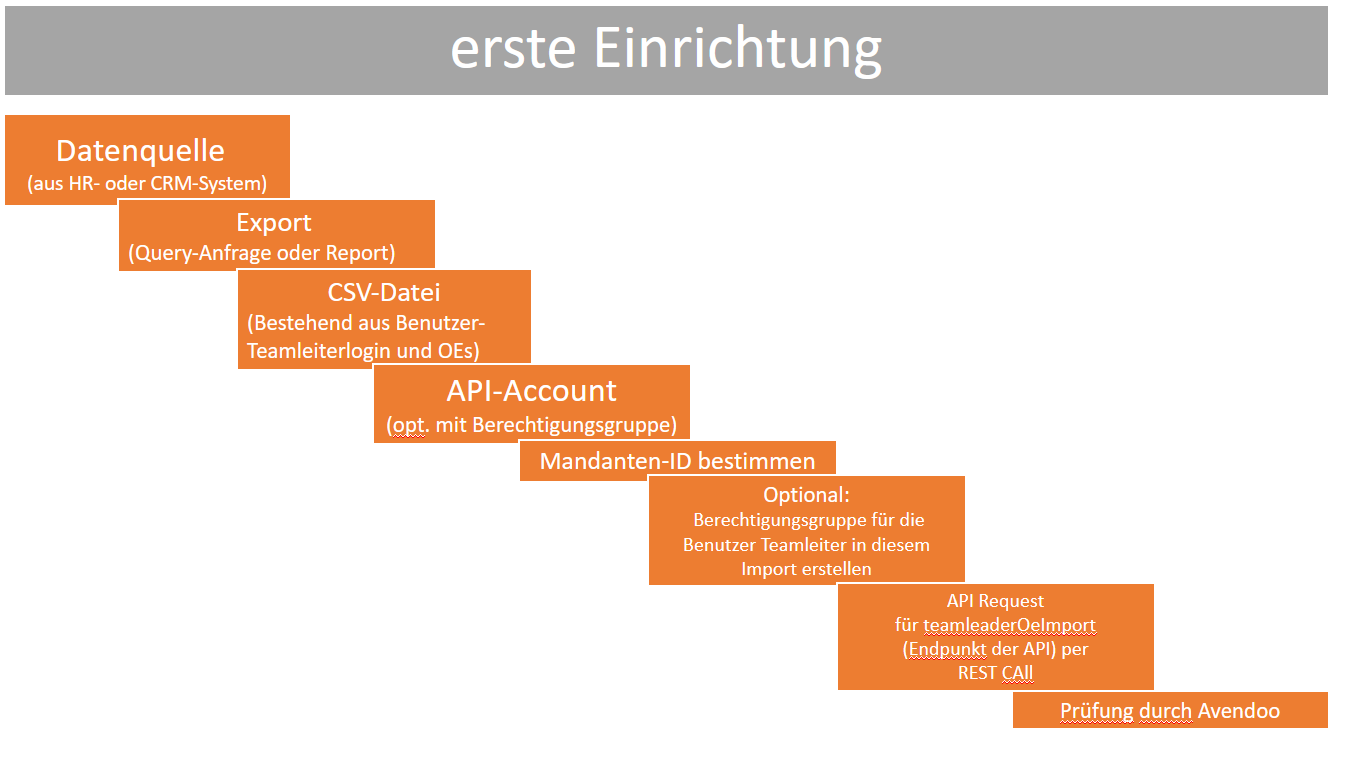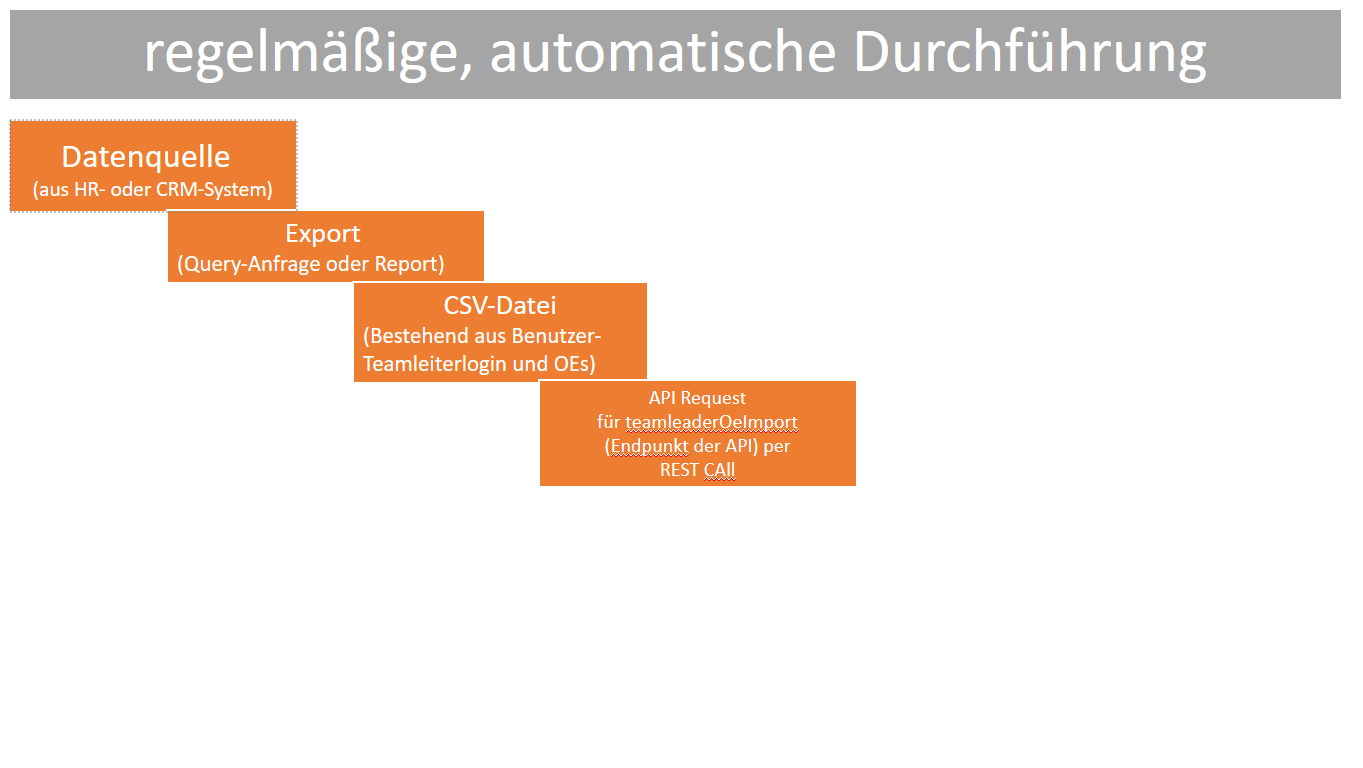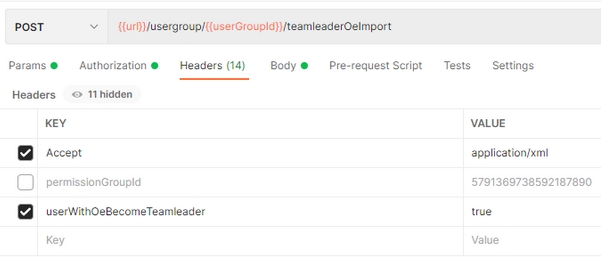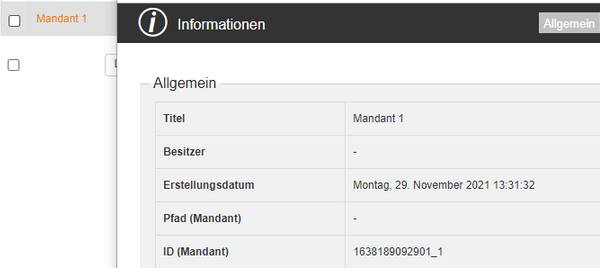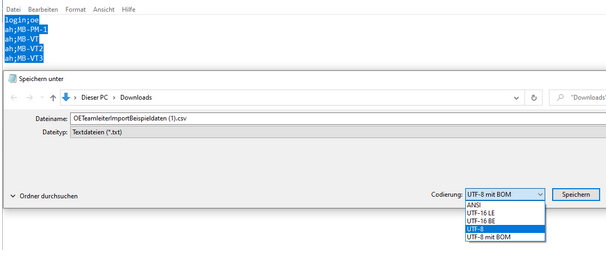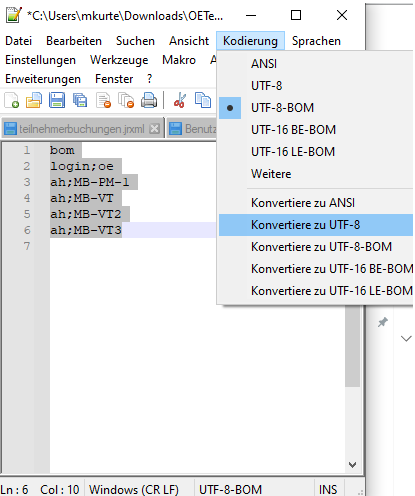Inhalte
- 1 Hintergrund
- 2 Einsatzmöglichkeiten
- 3 Voraussetzungen
- 4 Ablauf
- 4.1 API-Autor erstellen
- 4.2 API-Schnittstellenaufruf erstellen
- 4.3 Endpunkt API: teamleaderOeImport
- 4.4 Header-Parameter für API-Request eingeben
- 4.5 CSV-Datei im REST-Client angeben
- 4.6 CSV-Datei für den Body codieren
- 4.7 API Call Send durchführen
- 4.8 Importierte Teamleiter-OE-Berechtigungen kontrollieren
- 4.9 Folgeaktivitäten
Hintergrund
In Avendoo® können Sie Vorgesetzte automatisch zu Benutzer-Teamleitern über die OEs ihrer Mitarbeiter ernennen.
Falls aber eine Reihe weiterer Benutzer-Teamleiter, die keine Vorgesetzten sind, über entsprechende OEs berechtigt werden sollen, kann das über den API-Endpunkt „teamleaderOeImport“ erfolgen. Damit können Sie eine Liste mit OE-Berechtigungen für Benutzer-Teamleiter in das Avendoo®-System einfügen.
Um die OE-Berechtigung der Teamleiter auf dem aktuellen Stand zu halten, können Sie den Abgleich auch regelmäßig durchführen (siehe zweiter Screenshot).
Den OE-Import können Sie auch dazu nutzen, um den Benutzer-Teamleitern, die bereits automatische OE-Berechtigungen haben (z. B. weil es „Vorgesetzte“ sind), weitere zusätzliche OE-Berechtigungen zu erteilen.
Einsatzmöglichkeiten
Einige Kunden benötigen neben den Vorgesetzten als Teamleiter weitere Benutzer, die andere Benutzer im Teamleiter Cockpit sehen sollen, um diese an Kurse an- oder abzumelden oder Berichte über diese Benutzer zu erstellen.
Beispiele:
- Einrichtung von „Bildungsbeauftragten“ (=Personen, die Benutzer für Kurse an- oder abmelden können)
- Einrichten von Benutzer-Teamleitern bei Mandanten, bei welchen nur manuell (z. B. über Registrierungs-Codes) Benutzer erfasst werden und kein „automatischer Stammdatenabgleich“ einen Vorgesetzten liefert.
Voraussetzungen
- Es wird ein System oder ein Prozess benötigt, das oder der überhaupt die Datengrundlage enthält. Aus diesem System oder Prozess muss dann eine Liste mit den OE-Berechtigungen für die einzelnen Benutzer, die als Benutzer-Teamleiter in Avendoo® Zugriff haben sollen, erzeugt werden. Die Daten können Sie dann entweder in einem (manuellen) Prozess zusammenstellen oder in Form einer Anfrage aus einem (HR-) System ermitteln.
- Die CSV-Datei mit den beiden Spalten „login“ und „oe“ wird benötigt. Die Beispieldatei finden Sie hier.
- Es wird ein (API-)Autor-Account für die Nutzung der API (Schnittstelle) in dem Avendoo® System benötigt. Dieser Account sollte auch eine eigene Berechtigungsgruppe erhalten und benötigt das Recht „Benutzer bearbeiten“ sowie den Zugriff auf den passenden Mandanten mit den Benutzern.
Optionale Voraussetzung ist eine Extra-Berechtigungsgruppe, wenn die Benutzer neben der OE-Berechtigung noch weitere Rechte oder Zugriff auf Berichte als Benutzer-Teamleiter erhalten sollen. Diese Berechtigungsgruppe enthält Benutzer-Teamleiter-Berechtigungen und/oder Berichte für Benutzer-Teamleiter, die in der Standard-Berechtigungsgruppe nicht enthalten sind. Diese Berechtigungsgruppe ist nicht erforderlich, wenn die Standard-Berechtigungsgruppe, die die Benutzer bereits haben, alle notwendigen Benutzer-Teamleiter-Rechte enthält.
Ablauf
API-Autor erstellen
Zum Aufrufen der Schnittstelle benötigen Sie einen Avendoo® Autoren-Account. Wir empfehlen, einen Account zu erstellen, der nur für die Schnittstelle und nicht für andere Zwecke verwendet wird.
Diesem Autorenaccount sollten Sie eine Berechtigungsgruppe zuweisen, welche dem API-Autoren folgende Berechtigungen gibt:
- Benutzer anzeigen
- Benutzer erstellen und bearbeiten
- Mandanten anzeigen, erstellen und bearbeiten (ist aktuell erforderlich)
- Zugriff auf den entsprechenden Mandanten mit den Accounts der Benutzer-Teamleiter, deren OE importiert werden soll.
API-Schnittstellenaufruf erstellen
Für die Einrichtung und Test-Nutzung der Schnittstelle verwenden wir das Programm „Postman“. Dieses Programm und die Verwendung dienen der Veranschaulichung. Sie können für den finalen API-Aufruf jeden beliebigen REST-API-Client verwenden.
Sie können auch die Funktion „code“ in Postman verwenden, um PHP, cUrl oder Java-Script-Code zu erhalten, mit dem der Schnittstellenaufruf durchgeführt werden kann.
Endpunkt API: teamleaderOeImport
Der API-Aufruf ist ein POST Request (Daten werden zur Bearbeitung übermittelt). Die URL des API-Endpunkt lautet: {{url}}/usergroup/{{userGroupId}}/teamleaderOeImport
Füllen Sie die Platzhalter in den doppelten geschweiften Klammern mit den passenden Werten für Ihr Avendoo® System.
url: Die URL Ihres Avendoo® Systems mit dem Pfad zur API (/api/v1). Bitte geben Sie die URL mit „https://“ am Anfang ein (siehe erster Screenshot).
userGroupId: Die ID des Mandanten, in dem die Benutzer liegen, deren Teamleiter-OE Berechtigungen angepasst werden sollen. Sie erhalten die Mandanten-ID, indem Sie bei dem passenden Mandanten im Avendoo® System einen Rechtsklick machen und „Informationen“ wählen. Die „ID (Mandant)“ können Sie dann mit einem Doppelklick markieren und kopieren. Wichtig „_1“ am Ende gehört mit zur ID.
Beispiel: 1641541269201_1 (siehe zweiter Screenshot)
Header-Parameter für API-Request eingeben
Bitte geben Sie folgende Header-Parameter für den API-Request ein.
Pflicht-Parameter
Key: Accept
Value: application/xml
Optionale Parameter
Key: userWithOeBecomeTeamleader
Value: true/false
- Dieser Parameter wandelt normale Benutzer- oder Lernenden-Accounts in Benutzer-Teamleiter um, die das Teamleiter-Cockpit nutzen können. Mögliche Werte sind „false“ oder „true“. Empfehlung ist hier „true“, da die Einstellung „false“ nur sinnvoll ist, wenn Benutzern, die bereits Teamleiter-Rechte in Avendoo® haben, einfach nur zusätzliche OE Berechtigungen gegeben werden. In diesem Fall können Sie den Parameter aber auch einfach weglassen.
Key: permissionGroupId
Value: ID einer Berechtigungsruppe
- Dies ist die ID einer Berechtigungsgruppe, welche die Benutzer-Teamleiter zusätzlich erhalten sollen. Damit können Sie neben den OE-Berechtigungen den Benutzer-Teamleitern eine weitere Berechtigungsgruppe zuordnen. So können durch den Import der OEs auch Berechtigungen verteilt werden, welche die Teamleiter vorher nicht hatten.
CSV-Datei im REST-Client angeben
Geben Sie die CSV-Datei im REST-Client bei „Body“ als „form-data“ und den Wert (Value) des „key“ file an.
CSV-Datei für den Body codieren
Beachten Sie, dass eine CSV-Datei im „UTF-8“ Zeichensatz kodiert sein muss und es keine „UTF-8 BOM“ Datei sein darf.
- Falls Sie die CSV-Datei in Excel erstellt haben, ist es oft eine „UTF-8 BOM“ Datei. In dem Fall müssen Sie diese CSV-Datei mit dem normalen Windows Editor oder Notepad++ öffnen. Dann wählen Sie im Editor „Speichern unter“ und im Drop-Down-Menü „Codierung“ den Eintrag und Wert„UTF-8“ (siehe erster Screenshot).
- Falls Sie mit Notepad ++ arbeiten, wählen Sie den ganzen Text aus und wählen im Menü „Kodierung“ den Menüeintrag „Konvertieren zu UTF-8“ (siehe zweiter Screenshot). Anschließend speichern Sie die Datei.
API Call Send durchführen
Nach Abschluss der Konfiguration können Sie den Schnittstellenaufruf testen.
- Falls Sie alle Parameter korrekt eingestellt haben, erhalten Sie die HTTP Statusmeldung „200“ (=OK).
- Wenn nicht die passenden Berechtigungen gesetzt wurden, erhalten Sie einen HTTP Status 403 (=falsche Berechtigung).
- Wurde die URL des API-Calls falsch geschrieben, wird der Fehler 404 gemeldet (=„not found“ Endpunkt unbekannt).
Importierte Teamleiter-OE-Berechtigungen kontrollieren
Nach erfolgreichem API-Call können Sie die importieren Teamleiter-OE-Berechtigungen direkt im Benutzer-Assistenten sehen. Sie werden auf dem Reiter Funktionen in der OE-Liste angezeigt.
Bitte prüfen Sie, dass kein „(auto)“ hinter den OEs aufgeführt ist und diese importierten OEs genauso wie manuelle OE Berechtigungen angezeigt werden.
Folgeaktivitäten
Diese Schnittstelle ist dafür gedacht, langfristig und regelmäßig die OEs für die angegebenen Benutzer-Teamleiter zu synchronisieren. Sollte einer der Benutzer-Teamleiter auch „OE Auto-Berechtigungen“ erhalten, weil er ein Vorgesetzter ist, so werden diese Auto-OEs nicht durch den Teamleiter-OE-Import überschrieben.
Wenn später ein Login eines Benutzer-Teamleiters aus der Import-Datei entfernt wird (=alle Zeilen des Benutzer-Teamleiters kommen nicht mehr im aktuellen Teamleiter-OE-Import vor), werden alle durch den Import gesetzten OE-Berechtigungen entfernt.
Daher sollten Sie über diesen Import immer alle Teamleiter-OE-Berechtigungen angeben. Weiterhin können nicht mehrere (unterschiedliche) Teamleiter-OE-Importe für ein und denselben Mandanten durchgeführt werden.
Es werden nur OE-Berechtigungen zurückgesetzt, die auch vorher durch den Teamleiter-OE-Import gesetzt wurden. Falls auch manuelle OE-Berechtigungen direkt im Benutzer-Assistenten vorgenommen wurden, bleiben diese davon unbeeinflusst.